Как экспортировать данные из Opera и импортировать их в Passwarden
Ищете самый безопасный и легкий способ переноса данных из Opera? Вы в нужном месте! Ознакомьтесь с нашим подробным руководством о том, как найти сохраненные пароли в Opera и без проблем перенести их в менеджер паролей Passwarden.
Как перенести данные из Opera
1. Запустите браузер Opera и перейдите в Настройки.

2. Нажмите Дополнительно > Безопасность.

3. Пролистайте до раздела Автозаполнение и нажмите Пароли.

4. Нажмите иконку


5. Нажмите Экспорт паролей.
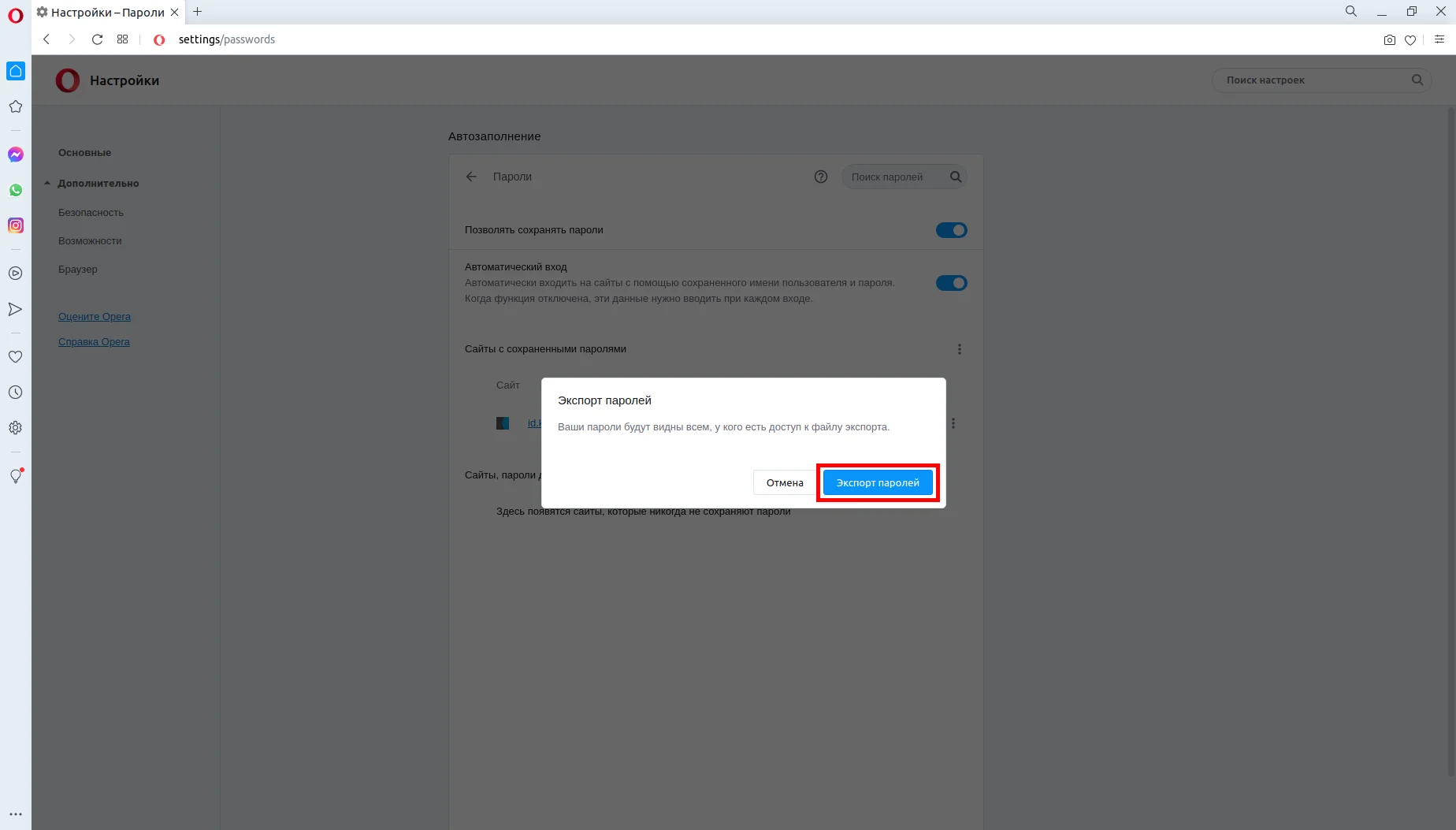
6. Чтобы разрешить экспорт сохраненных паролей, введите пароль компьютера и нажмите OK.
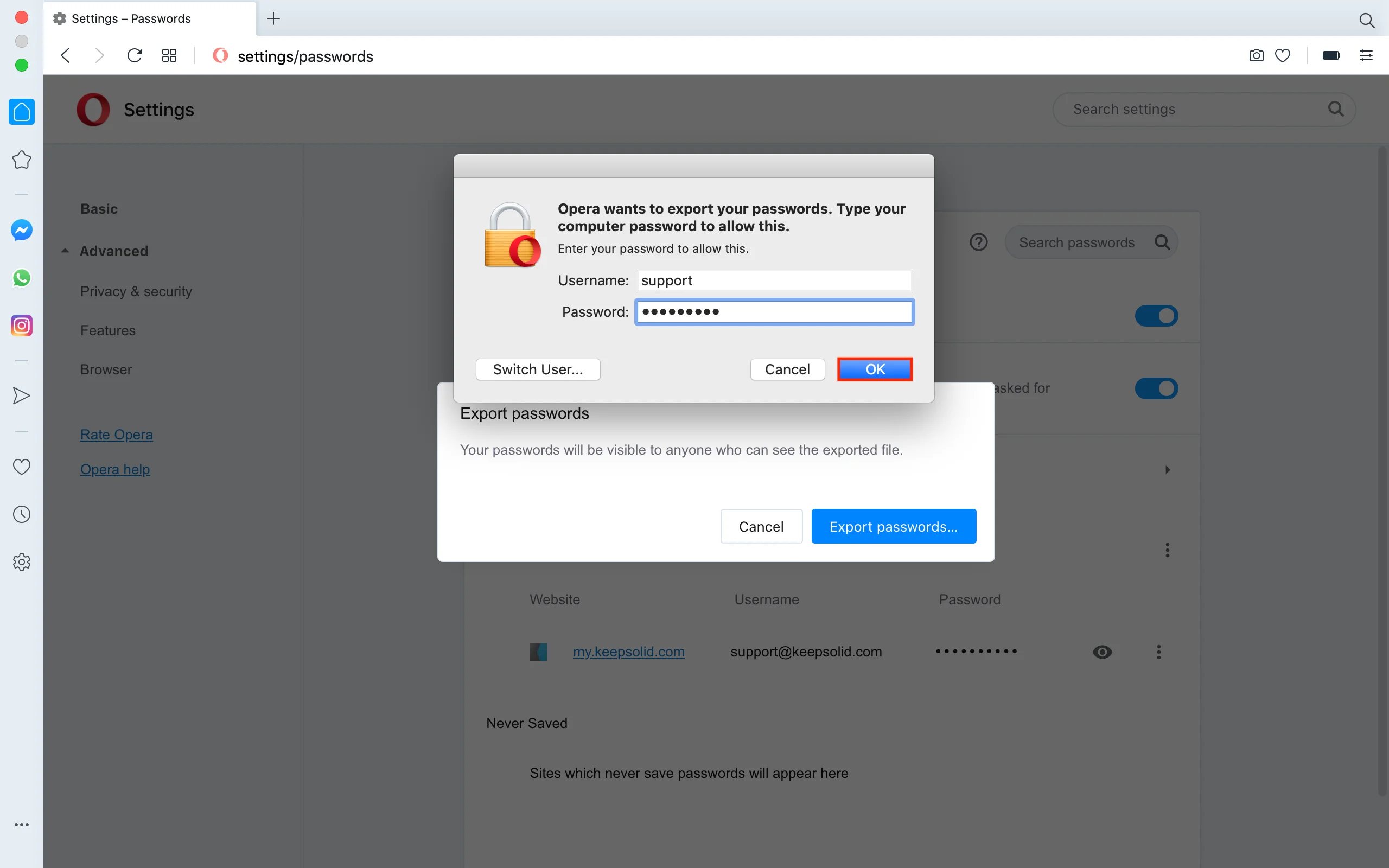
7. Выберите безопасное место, куда вы хотите сохранить экспортированный файл и нажмите Сохранить.

Прекрасно! Теперь вы можете импортировать этот файл в приложение Passwarden.
Как импортировать пароли в Passwarden
1. Откройте приложение Passwarden. Перейдите в Настройки > Учетная запись > Импортировать.

2. Выберите Chrome, Opera, Edge и нажмите Далее.

3. Выберите Сейф, в котором вы хотите хранить все ваши пароли и выберите файл в формате .csv, который вы экспортировали из Opera. Нажмите Импортировать.


Примечание: После импорта данных в наш безопасный менеджер паролей, убедитесь, что удалили файл .csv со своего устройства.
Отлично! Теперь вы можете быстро найти сохраненные пароли в браузере Opera и легко переносить данные из него.
Если у вас возникли вопросы, комментарии или предложения, свяжитесь с нашей службой поддержки support@keepsolid.com.
Начните пользоваться Passwarden прямо сейчас
Легко импортируйте все ваши пароли и данные аккаунта в хранилище Passwarden и убедитесь, что ваша личная информация надежно защищена.